部门与成员
部门与成员管理模块是组织内部人员结构与配置管理的核心工具,它赋能管理员以高效、精准的方式管理和维护组织的部门架构及成员信息。借助这一模块,管理员能够轻松进行部门设置、成员信息录入与维护,确保组织内部的人员数据准确无误,从而显著提升团队协作的流畅度与效率。
部门操作
新增部门
操作流程:团队->组织架构->部门与成员。
1.点击 添加 图标,
2.输入 部门名称,选择部门负责人,组织管理员可根据 角色 结合选择应用组进行部门的分配。
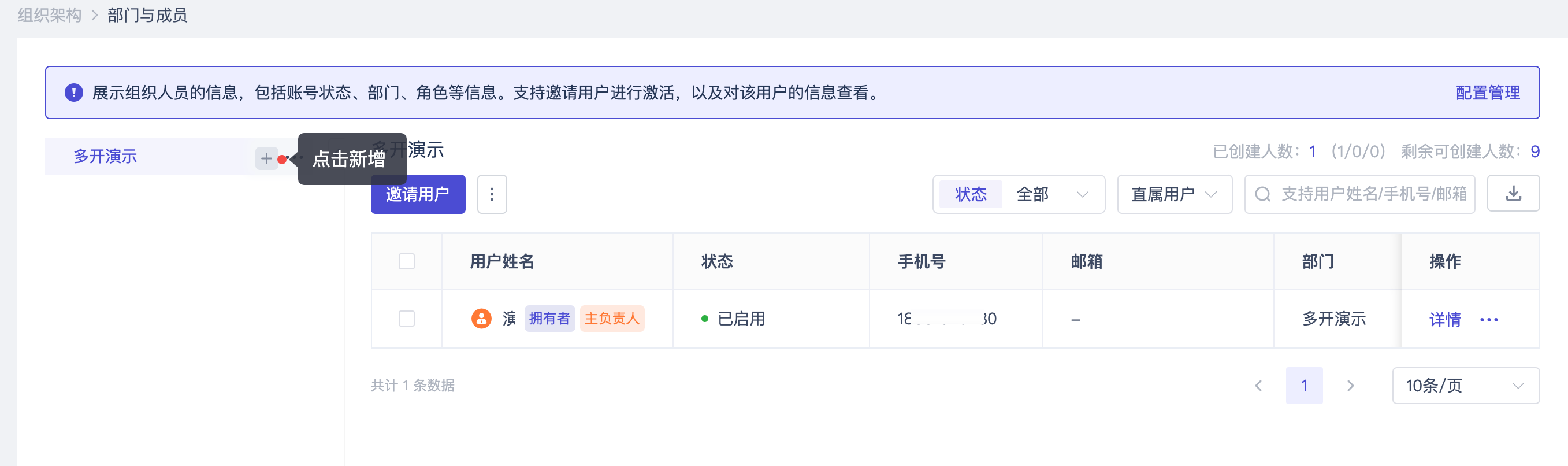
a.部门人员通过角色权限获取,可通过对部门人员的新增及删除可以对人员权限进行分配。
b.更多角色操作可通过 角色管理 进行查看。
编辑部门
操作流程:团队->组织架构->部门与成员。
选择 更多 ,点击 编辑 ,可在编辑框内对 部门名称、角色、应用组进行编辑。
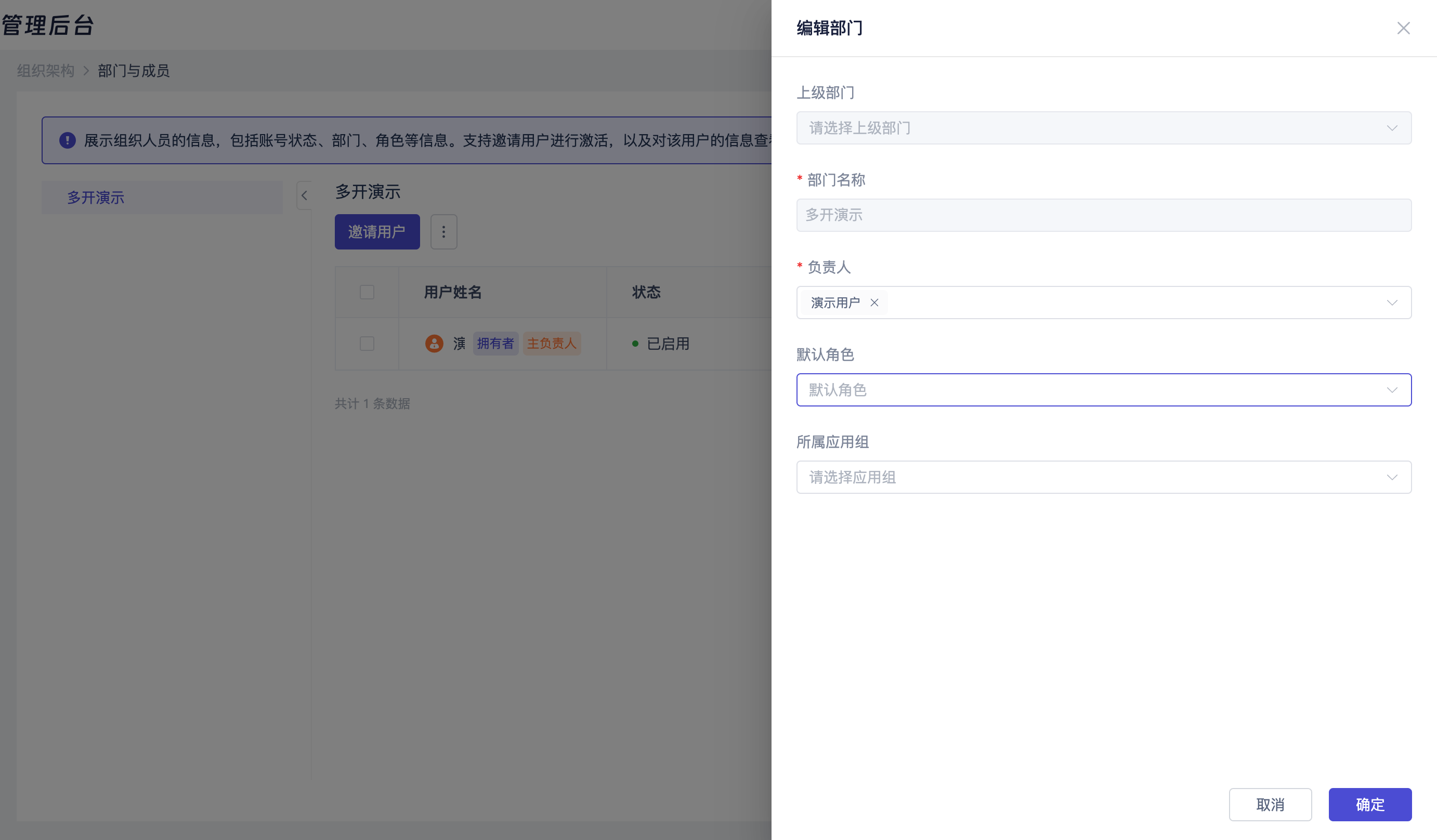
删除部门
操作流程:团队->组织架构->部门与成员。
选择 更多 ,点击 删除 ,可实现对部门的删除操作。

为了防止误删部门,产生不必要的问题,若部门下有员工则无法进行此操作,请对员工进行移动或删除后进行相关操作。
查找部门
操作流程:团队->组织架构->部门与成员。
在 搜索框 中输入 部门名称 即可实现对 部门/用户 的查找,搜索框 支持对员工 手机号/邮箱/登录账号/用户姓名/部门名称 的搜索查找。
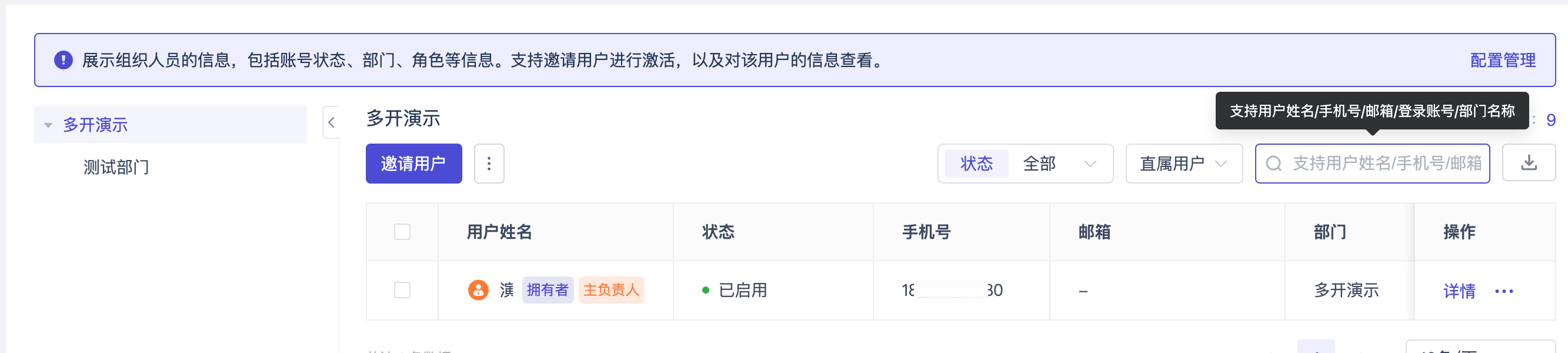
部门变更
- 单个变更
- 批量变更
操作流程:团队->组织架构->部门与成员->详情->编辑。
1.在部门下寻找需要变更部门的员工,选择 详情 ;
2.在弹出侧边框中对 所属部门 进行修改即可;
3.除部门外组织管理员还可对手机号、邮箱、角色、职位、所属应用组进行选择编辑。
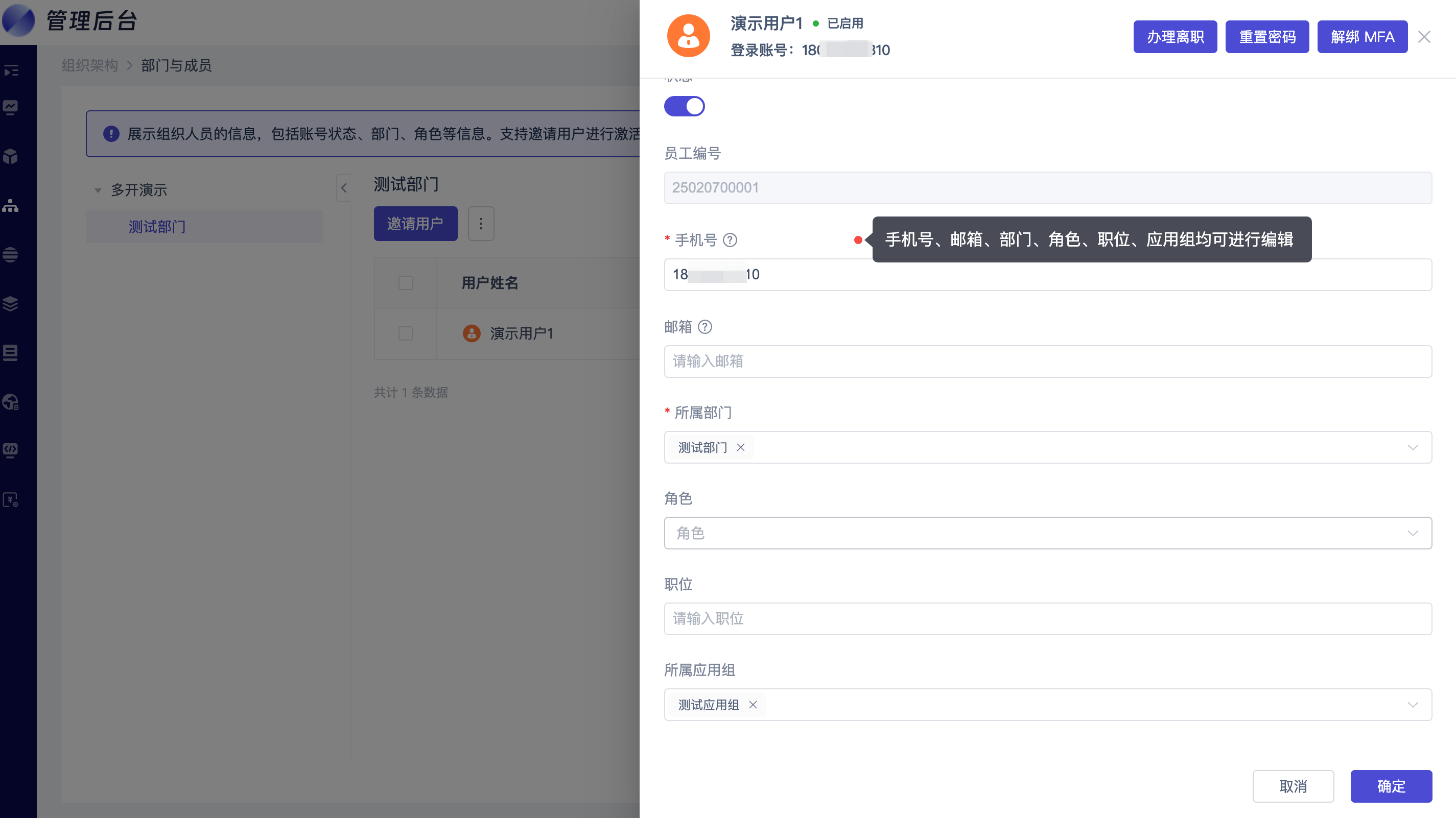
操作流程:团队->组织架构->部门与成员->选择员工->更多->变更部门。
1.选中多个员工,选择 变更部门 ,
2.选择部门,提交确认后,可在相应部门进行查看。
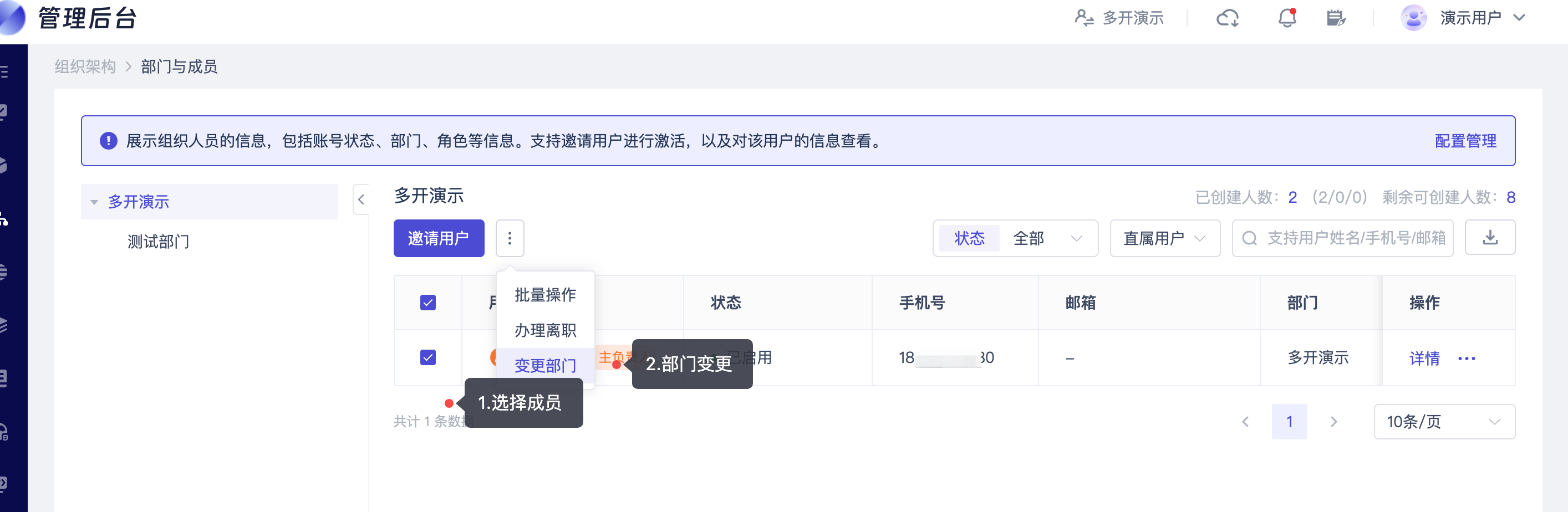
员工操作
新增员工
- 单个添加
- 批量添加
操作流程:团队->组织架构->部门与成员->邀请用户。
1.选择 邀请用户 ,填写 用户姓名 、手机号/邮箱 、选择 部门 后可为企业员工创建账号;
2.邀请员工之后,员工将通过填写联系方式收到激活信息;
3.员工按照激活信息进行激活后即可正常使用,管理员可在 部门与成员 中的 账号使用状态 查看账号状态。
操作流程:团队->组织架构->部门与成员->更多->批量操作->批量邀请 。
1.选择 批量操作 ,在 批量邀请 中下载 模板表格 ,填写员工相关信息后上传表格即可;
2.邀请员工之后,员工将通过填写联系方式收到激活信息;
3.员工按照激活信息进行激活后即可正常使用,员工对于账号激活后,管理员可在 部门与成员 中的 账号使用状态 查看账号状态。
表格上传完成后,会看到数据导入成功与否,可根据下载错误报告进行修改然后重新上传提交。
编辑员工
- 单个修改
- 批量修改
操作流程:团队->组织架构->部门与成员->详情->编辑 。
1.在部门下寻找需要修改的员工,选择 编辑 ;
2.在弹出侧边框中对信息进行选择编辑修改后提交确认即可;
3.提示 编辑成功 则编辑成功,若出现 编辑失败 则表示修改字段有误,请重新编辑。
操作流程:团队->组织架构->部门与成员->更多->批量操作->批量编辑 。
选择 批量操作 ,在 批量编辑 中下载 模板表格 ,填写需要编辑员工相关信息后上传表格即可。
表格上传完成后,会看到数据导入成功与否,可根据下载错误报告进行修改然后重新上传提交。
员工详情
- 单个查看
- 批量查看
操作流程:团队->组织结构->部门与成员->详情。
1.在 搜索框 中输入 员工名称 即可实现对员工的查找。
2.选择 详情 ,可查看员工的 详细信息 。
操作流程:团队->组织结构->部门与成员->选择成员->下载图标 。
勾选 需要查看员工,选择 下载图标 ,选择导出数据范围,完成后数影将生成 表格文档 ,组织管理员可以下载该文档进行员工信息查看。
单个查看 和 批量查看 内容均一致,批量查看方式适用于员工信息账号的汇总记录以及存在批量查看员工需求时,组织管理员可根据企业适用情况选择合适方式进行操作。
员工离职
- 单个离职
- 批量离职
操作流程:团队->组织结构->部门与成员->更多->办理离职。
1.选择 更多 点击 办理离职 ,
2.填写完成有关 交接信息 后可完成离职。
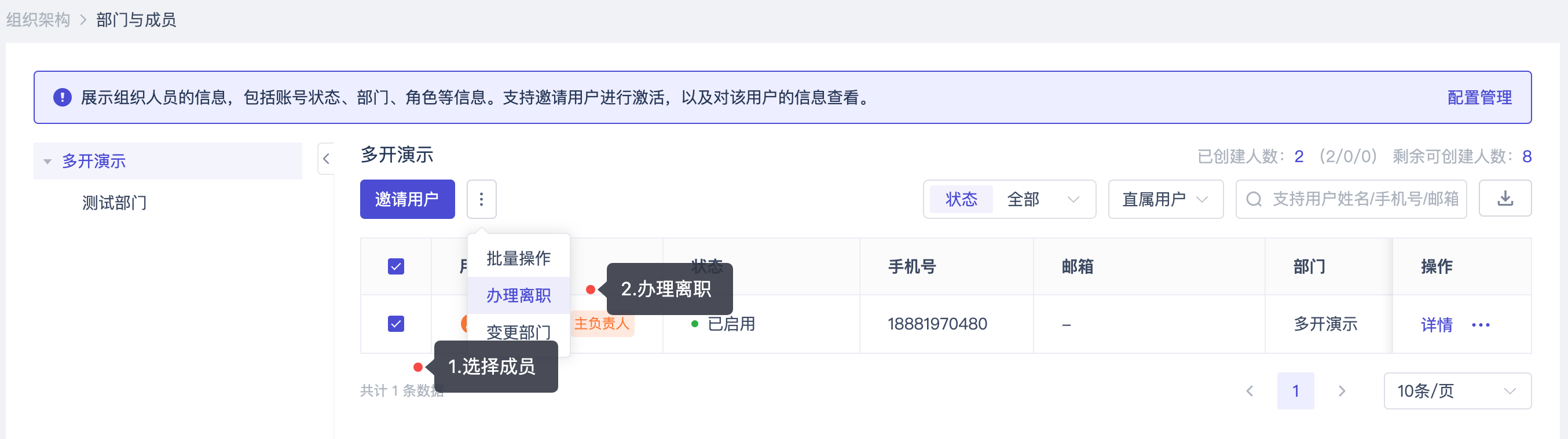
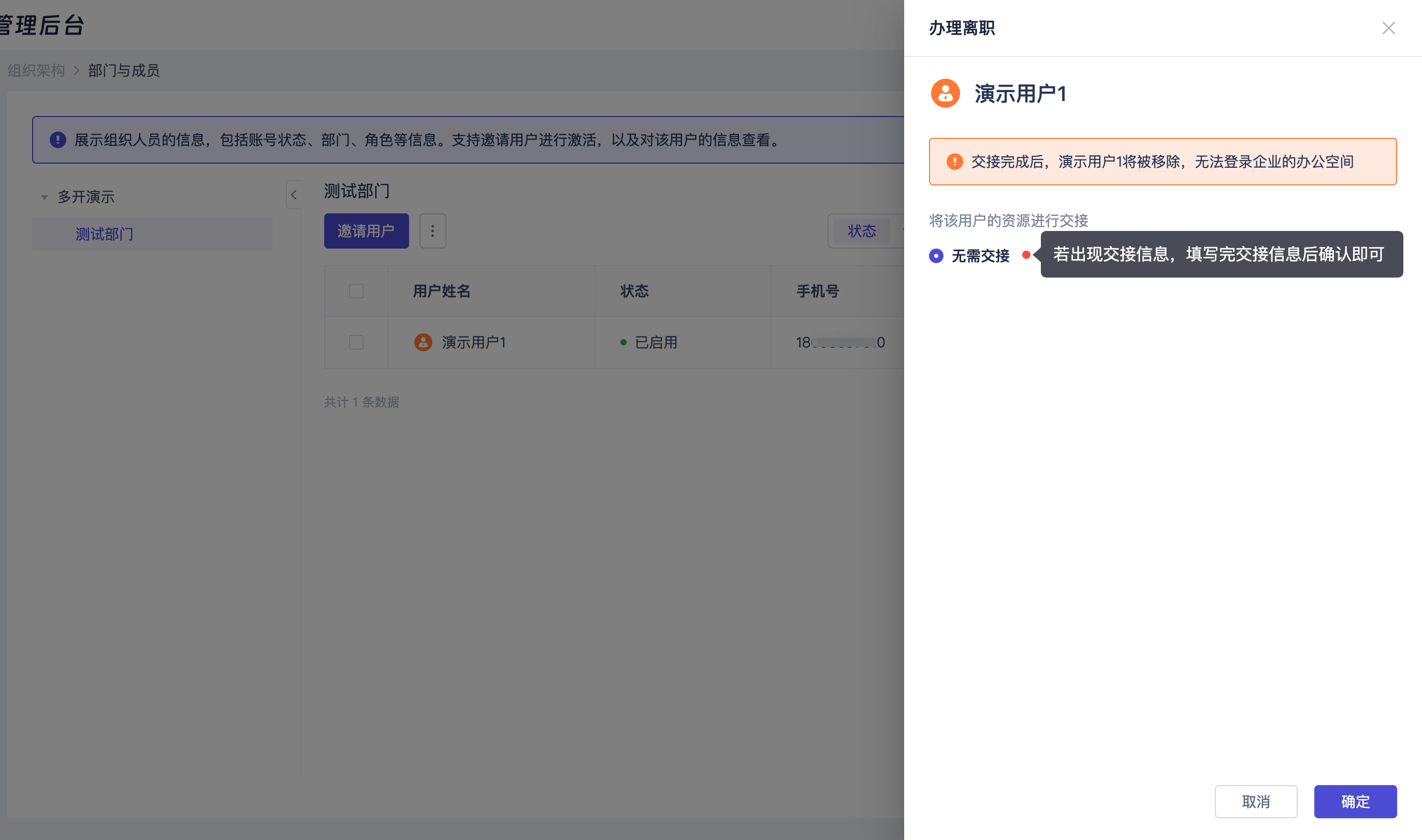
操作流程:团队->组织结构->部门与成员->更多->批量操作 。
选择 批量离职 ,在 批量离职 中下载 模板表格 ,填写需要离职员工相关信息后上传表格即可。
勾选 注销 后员工将在组织注销,如员工存在多个组织无法进行 注销 操作。
配置管理
通过配置管理,组织管理员可邀请用户进行激活,并对激活链接进行时间限制,组织管理员可对用户的账号状态、部门、角色等信息进行查看。
如何开启成员多因子认证?
操作流程:团队->组织架构->部门与成员->配置管理->多因子认证 。
1.打开 身份验证器 ,
2.选择管控范围进行管控,管控范围内成员将开启多因子认证。
密码设置
操作流程:团队->组织架构->部门与成员->配置管理->密码设置 。
自定义设置激活链接有效期,开启 登录账号验证 。
常见问题
问:如何重置密码?
答:选择需要重置密码员工,选择 更多 点击 重置密码 ,如果员工未设置密码,也可通过相同操作进行设置密码。
问:MFA是起什么作用?
答:多因素认证(Multi-Factor Authentication,简称 MFA)是一种安全机制,通过要求用户提供两种或更多种身份验证方式来增强账户的安全性。不仅能够防止未授权访问,还能满足合规性要求,增强用户信任,提供灵活的认证方式,并支持实时监控和异常活动检测,组织管理员开启此功能可以提升账号的安全等级。
问:员工办理离职之后还能正常使用吗?
答:不能,在员工办理离职后非企业员工没有权限不能通过之前的账号进行访问和操作。